windows10回收站图标如何修改
我们将电脑系统升级到windows10正式版后,会发现系统整体界面都发生了不小的变化。而一些用户觉得win10系统中的回收站图标很不好看,因此想要将其更改掉,这该如何操作呢?下面,小编就给大家详细介绍下具体设置方法。
步骤一:下载
1、从网上搜索 回收站图标素材,会有很多可以下载回收站图标的网站,选一个下载起来;
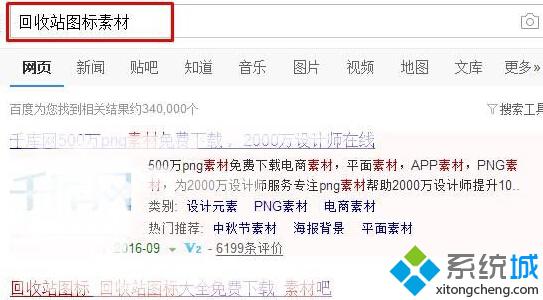
2、下载完成后将压缩包解压,就可以得到一文件夹的回收站图标。
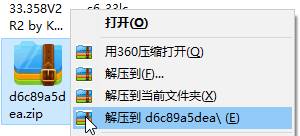
步骤二:设置
1、按下“Win+I”组合键打开【windows 设置】,点击【个性化】;
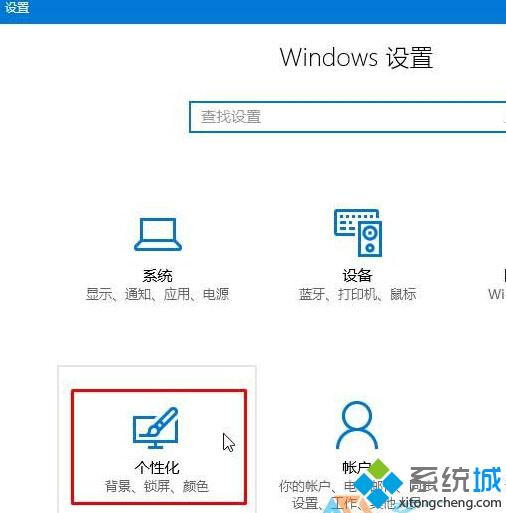
2、在左侧点击“主题”,在右侧点击“桌面图标设置”;
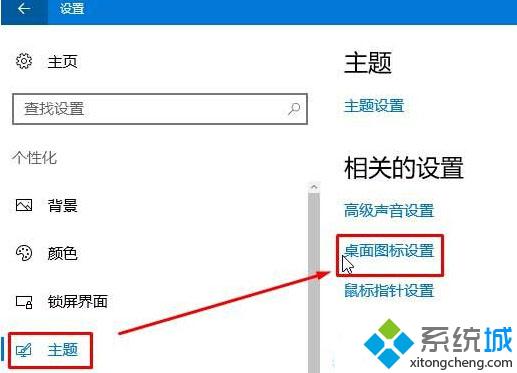
3、我们依次选中回收站(空)/(满),点击【更改图标】;
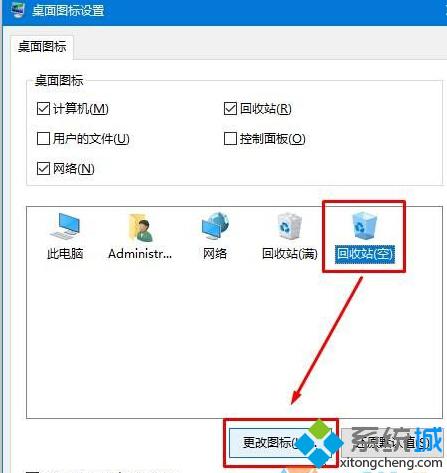
4、点击“浏览”,然后定位到之前下载解压出来文件夹的位置找到“ICO”格式的图片格式(小诀窍:我们可以点击右上角的“更改视图”切换查看方式将图标变成大图,方便查看选择),选中后点击“打开”;
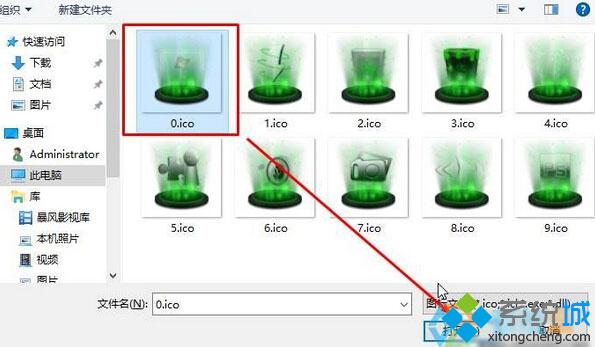
5、点击确定,点击应用并确定即可。
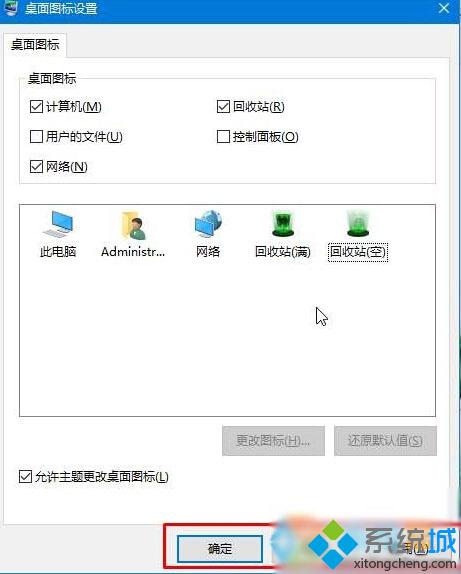
win10系统更改回收站图标的方法就介绍到这里了。觉得自己电脑回收站图标不好看的朋友们,快点试试小编的方法吧!更多win10系统相关教程,请关注系统城:https://www.xitongcheng.com/
相关推荐:
win10系统无法删除回收站图标怎么办
相关教程:修改u盘卷标win7隐藏回收站图标win7 回收站不见了win7系统回收站在哪里win8系统回收站在哪里我告诉你msdn版权声明:以上内容作者已申请原创保护,未经允许不得转载,侵权必究!授权事宜、对本内容有异议或投诉,敬请联系网站管理员,我们将尽快回复您,谢谢合作!










